想必在座的用户们都在使用Adobe Premiere Pro CS6,不过你们晓得Adobe Premiere Pro CS6如何剪切面?以下文章就为大伙带来了Adobe Premiere Pro CS6进行剪切的方法,对此感兴趣的一同来下文看看吧。
第一步:首先我们打开Adobe Premiere Pro CS6软件,然后选择新建输入一个名字(如图所示)。
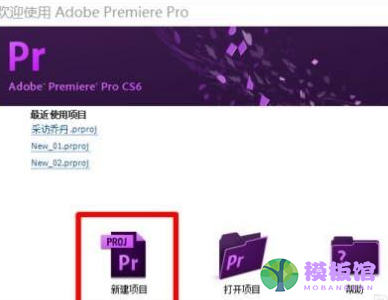
第二步:接下来我们看下新建序列的设置,一般来说软件都是有默认设置的,如果你不想使用默认设置的要求可以自己设置。设置后单击确定即可(如图所示)。
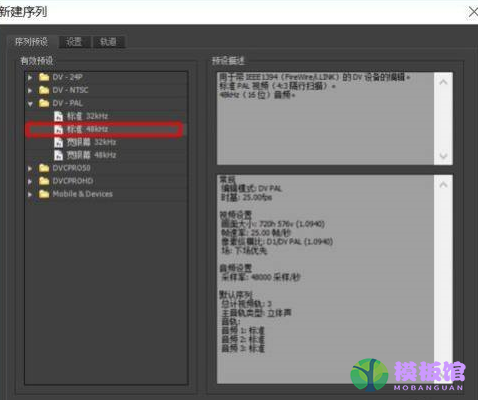
第三步:新建后需要我们导入需要剪切的视频了,找到【文件】——【导入】,选择你需要剪切的视频文件将其导入进来,选择打开即可导入(如图所示)。
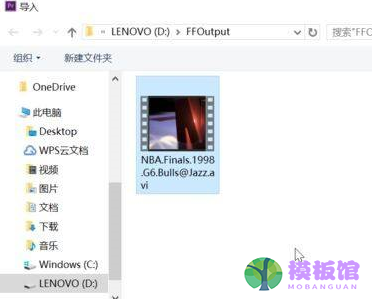
第四步:视频导入成功后可以找下【剪切片段开始】按钮然后在选择需要结尾的部分选择【剪切片段结束】,将视频移动到合适的区域单击【更改序列设置】即可(如图所示)。

第五步:视频剪切成功也编辑好了之后就是需要导出了,单击【文件】——【导出】——【媒体】然后设置导出的格式信息即可(如图所示)。
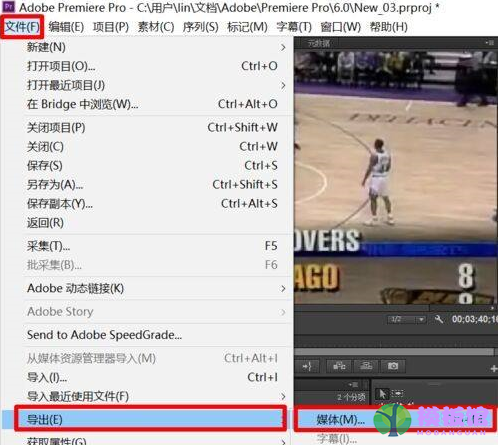
以上就是小编给大家带来的Adobe Premiere Pro CS6进行剪切的方法,希望本文内容能帮助到大家!
PCSOFT小编推荐:
{zhandian}小编推荐您下载Adobe Premiere Pro CS6如何剪切-Adobe Premiere Pro CS6进行剪切的方法,小编亲测,可放心使用。另外{zhandian}为大家提供的{recommendWords}也是还不错的软件,如果需要不妨下载试试!风里雨里小编等你!
本站提供下载的源码及内容信息仅限用于学习和研究目的;不得将上述内容用于商业或者非法用途,否则,一切后果请用户自负。本站信息来自网络收集整理,版权争议与本站无关。您必须在下载后的24个小时之内,从您的电脑或手机中彻底删除上述内容。如果您喜欢该程序和内容,请支持正版,购买注册,得到更好的正版服务。我们非常重视版权问题,如有侵权请邮件与我们联系处理。敬请谅解!
Adobe Premiere Pro CS6怎么抠像-Adobe Premiere Pro CS6抠像的方法
Adobe Premiere Pro CS6如何更换背景色-Adobe Premiere Pro CS6更换背景色的方法

- 全部评论(0)



